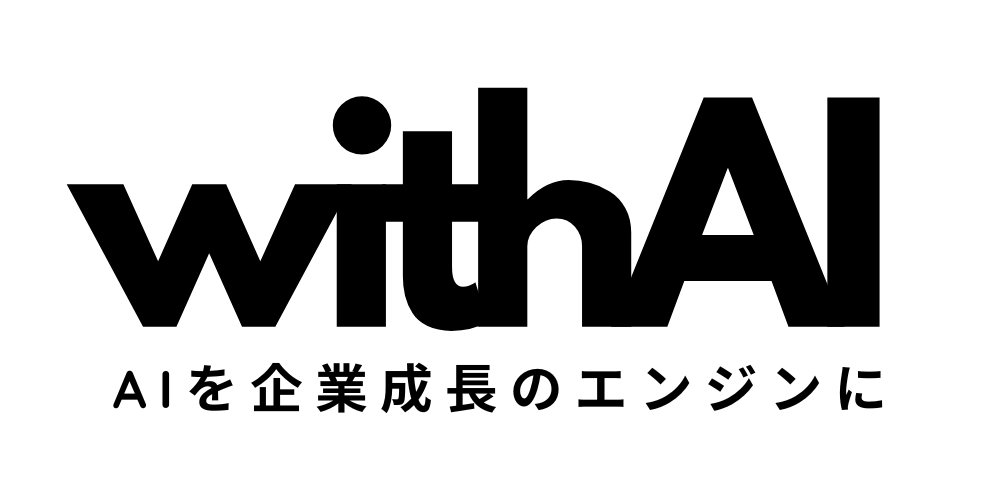2023年瞬く間に有名となったChatGPTは、2024年8月時点で約23億人を超えるユーザーが利用しています。ChatGPTでできることはテキストベースに限られると思われがちですが、実はデータを元にグラフを作成することも可能です。この記事ではChatGPTでグラフを作成する方法とプロンプトテンプレートを、画像付きでわかりやすくご紹介します。
WithAIメールマガジン登録(無料)
WithAIメールマガジンでは、生成AIの活用事例や、最新Newsから今すぐ使える実践ノウハウまで、
Webサイトではお届けしきれないさまざまなお役立ち情報を配信しています。ぜひご登録ください。
ChatGPTでのグラフの作成する2つの方法
ChatGPTを使ってグラフを作成する方法は主に2つあります。それぞれの特徴と具体的な手順を詳しく見ていきましょう。
①データをテキストで入力してグラフにする方法
この方法は、ChatGPTに直接データを入力してグラフを作成する最もシンプルな方法です。少量のデータや簡単なグラフを作成する際に適しています。
手順:
1.ChatGPTとの新しい会話を開始します。
2.グラフにしたいデータと希望するグラフの種類を明確に入力します。
例えば、以下のようなプロンプトを使用できます:
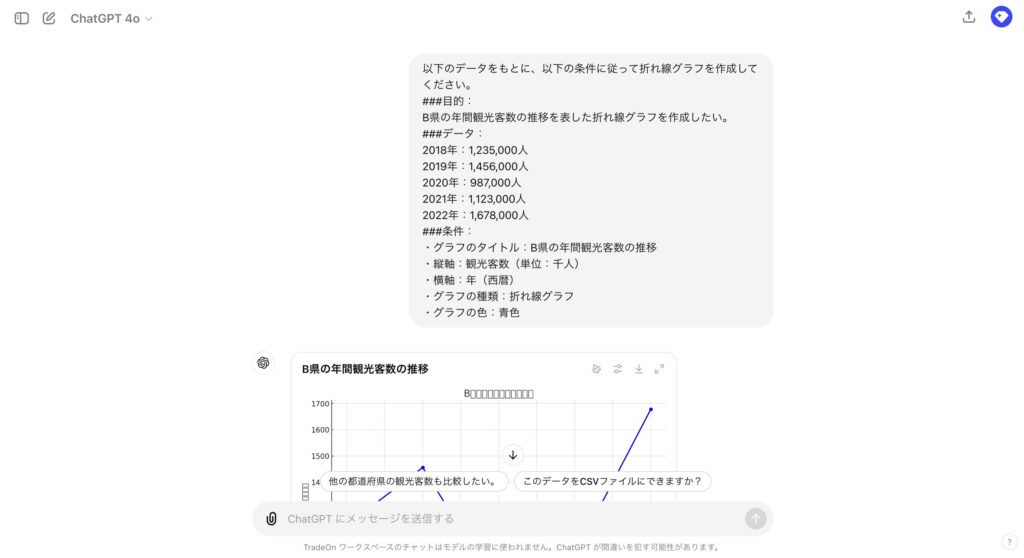
<プロンプト>
以下のデータをもとに、以下の条件に従って折れ線グラフを作成してください。
###目的:
B県の年間観光客数の推移を表した折れ線グラフを作成したい。
###データ:
2018年:1,235,000人
2019年:1,456,000人
2020年:987,000人
2021年:1,123,000人
2022年:1,678,000人
###条件:
・グラフのタイトル:B県の年間観光客数の推移
・縦軸:観光客数(単位:千人)
・横軸:年(西暦)
・グラフの種類:折れ線グラフ
・グラフの色:青色
3.ChatGPTが指示に基づいてグラフを生成します。

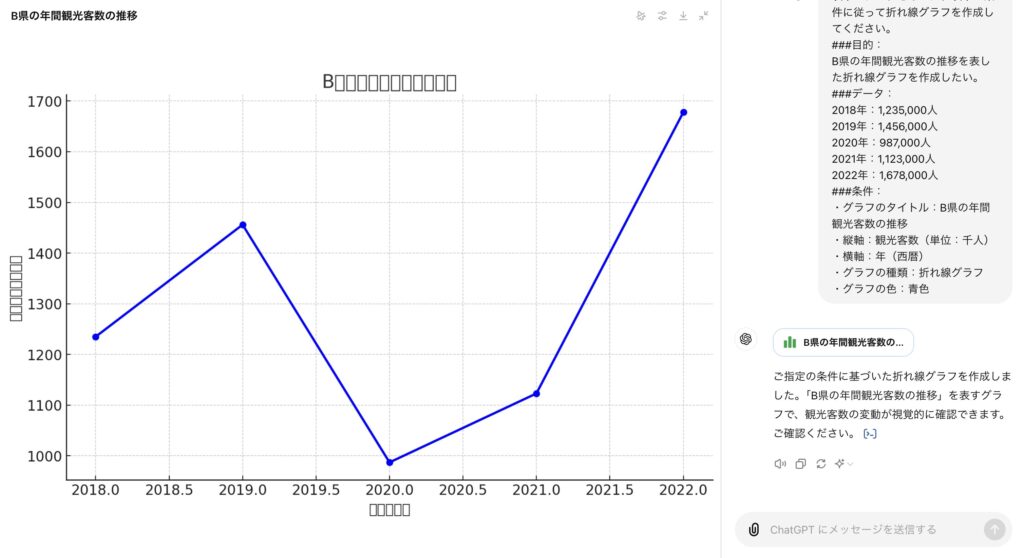
<この方法のメリット>
- 迅速に簡単なグラフを作成できる
- 特別なファイル準備が不要
- データの微調整や変更が容易
<注意点>
- 大量のデータを扱う場合は手入力が煩雑
- 複雑なグラフの場合、詳細な指示が必要
②ファイルを読み込ませてグラフにする方法
この方法は、有料プランユーザーが利用できる機能で、より大量かつ多様な種類のデータ(txt,csv,xlsx etc…)を扱う際に適しています。
手順:
1.データをCSVやExcelファイルなどで準備します。今回は以下のような過去5年間の四半期ごとの売上データ(仮)を使用します。
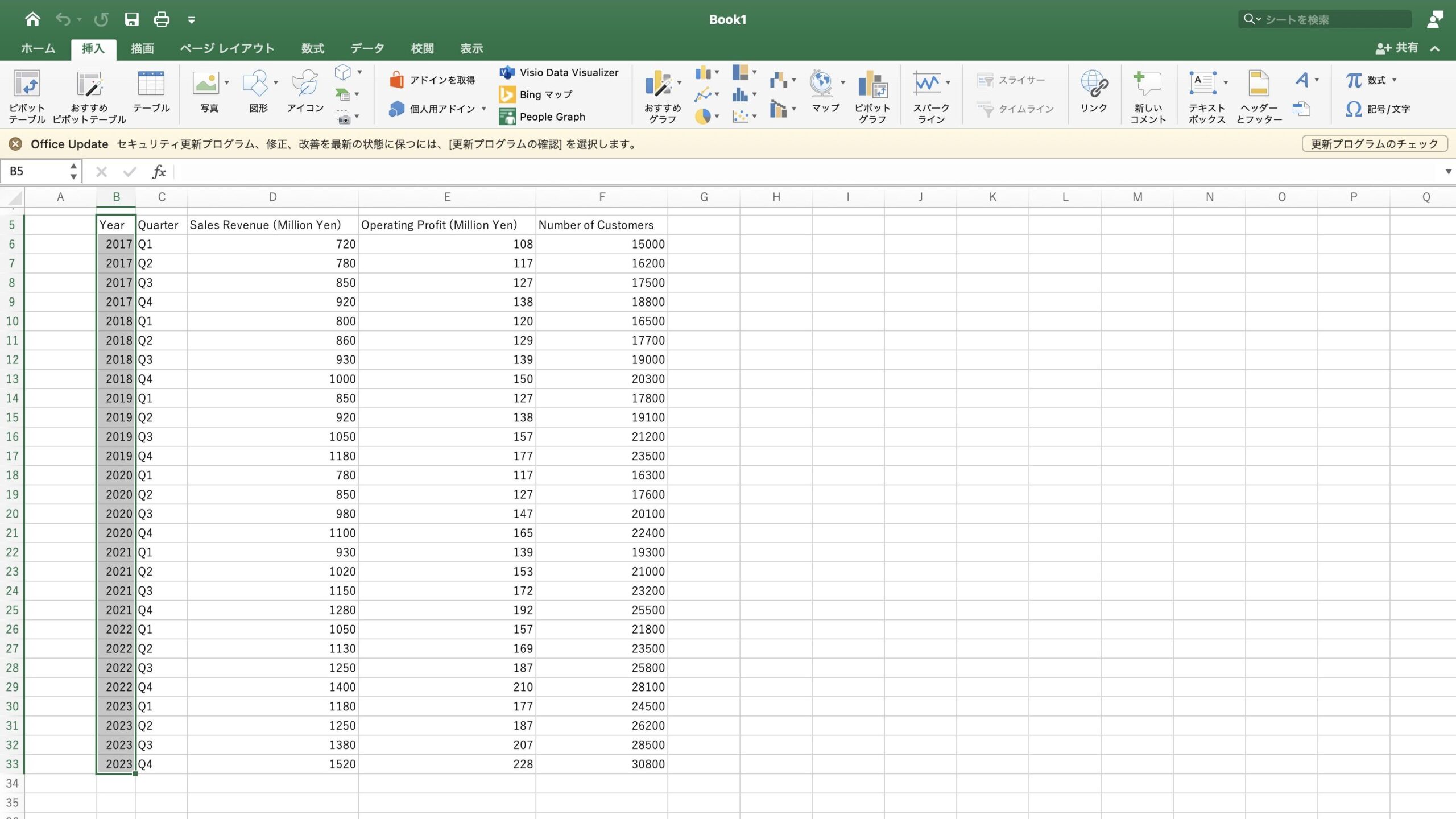
2.ChatGPTの画面下部にあるファイルアップロード機能を使用して、準備したファイルをアップロードします。
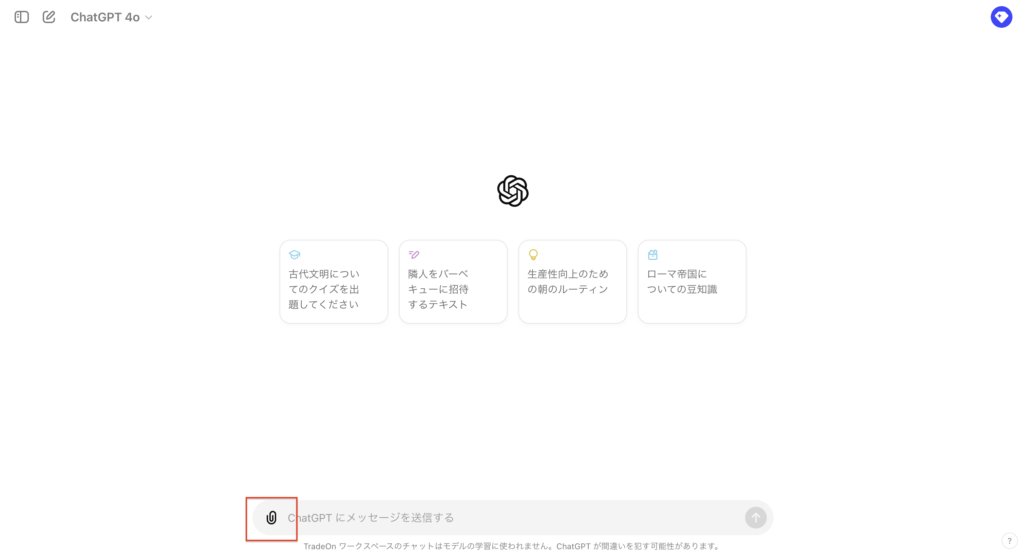
3.ファイルのデータを基にグラフを作成するよう指示します。
例えば、以下のようなプロンプトを使用できます:
<プロンプト>
アップロードしたエクセルファイルには、過去5年間の四半期ごとの売上データが含まれています。
このデータを使用して、以下の特徴を持つ折れ線グラフを作成してください:
1. X軸:年と四半期(例:2020 Q1, 2020 Q2, …)
2. Y軸:売上高(単位:百万円)
3. タイトル:「四半期別売上高推移(2019-2023)」
4. 各データポイントに実際の値をラベルとして表示
5. グラフの線の色を青色にし、太さを少し太くする
4.ChatGPTがファイルを解析し、指示に基づいてグラフ作成のコードや説明を生成します。
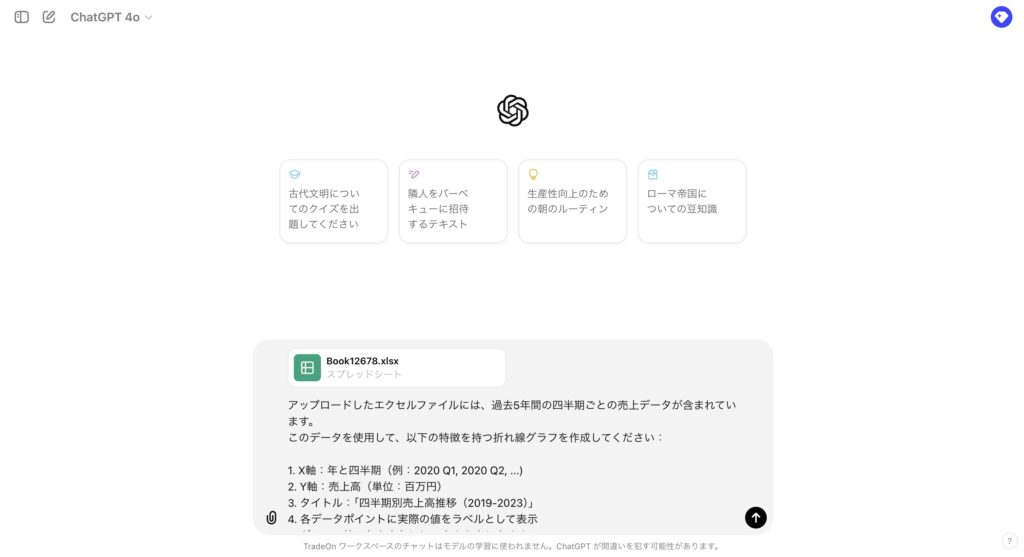
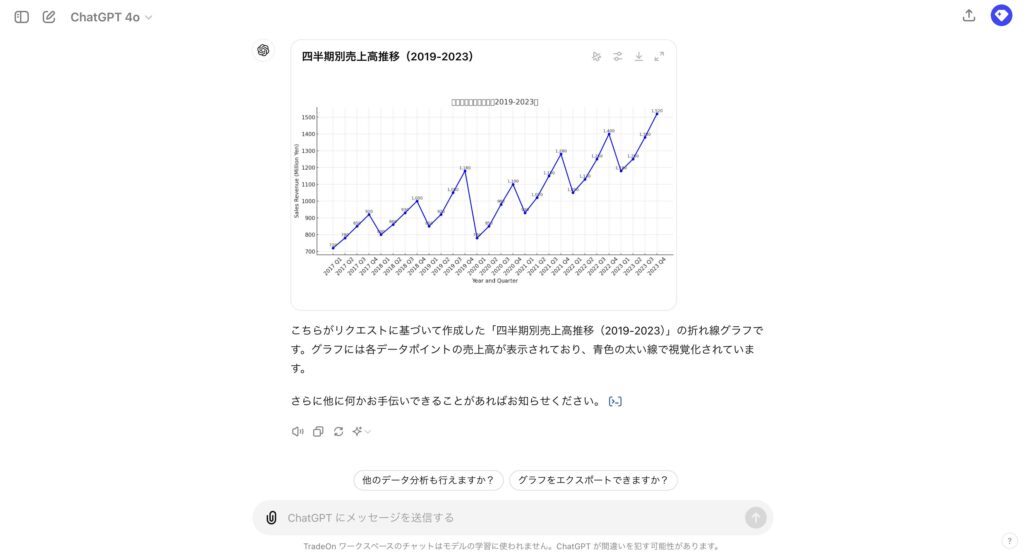
<この方法のメリット>
- 大量のデータを効率的に処理できる
- 多様なファイル形式にも対応可能
- より高度なグラフやデータ分析が可能
<注意点>
- ChatGPT PlusやEnterpriseのサブスクリプションが必要
- ファイルの形式やデータ構造によっては正確に読み取れない場合がある
- 個人情報や機密データを扱う際はセキュリティに注意が必要
どちらの方法を選択するかは、扱うデータの量や複雑さ、必要なグラフの種類、そしてユーザーの契約プランによって異なります。小規模なデータや簡単なグラフであれば①の方法で十分ですが、より複雑なデータ分析や視覚化が必要な場合は②の方法が適しています。
文字化けの対策
先ほど見ていただいたグラフの画像のように、そのままChatGPTに出力させるとグラフタイトルや凡例の部分で文字化けが起こります。これは、現状ChatGPTのグラフ作成機能が日本語をサポートしていないのが理由です。よって、まずはChatGPTに日本語のフォントを学習してもらうところから始める必要があります。
日本語のTTFファイルをダウンロードしてChatGPTにアップロードすることで解決することができます。
STEP1:日本語フォントをローカル環境にダウンロード
Google Fontsなどで日本語フォントをPCにダウンロードしてください。
今回はNoto Sans Japaneseを使用します。
STEP2:ZIPファイルの解凍
ダウンロードされたZIPファイルを解凍すると以下のようなファイル群が出てきます。
これは全て日本語フォントです。
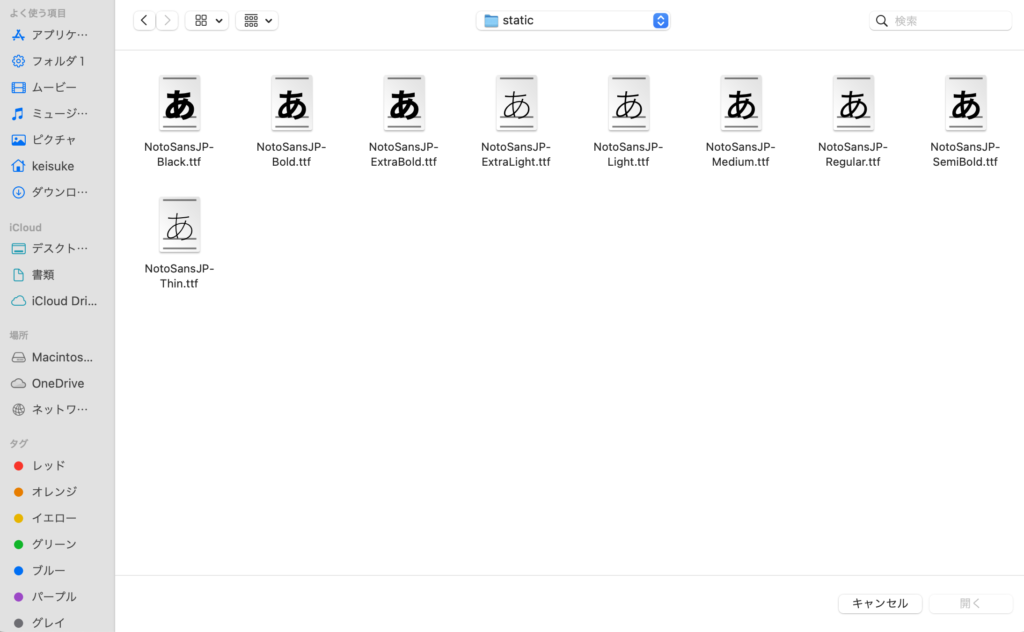
STEP3:ChatGPTに日本語フォントを渡す
ChatGPTにttfのファイル形式のフォントをアップロードします。プロンプトも書きます。
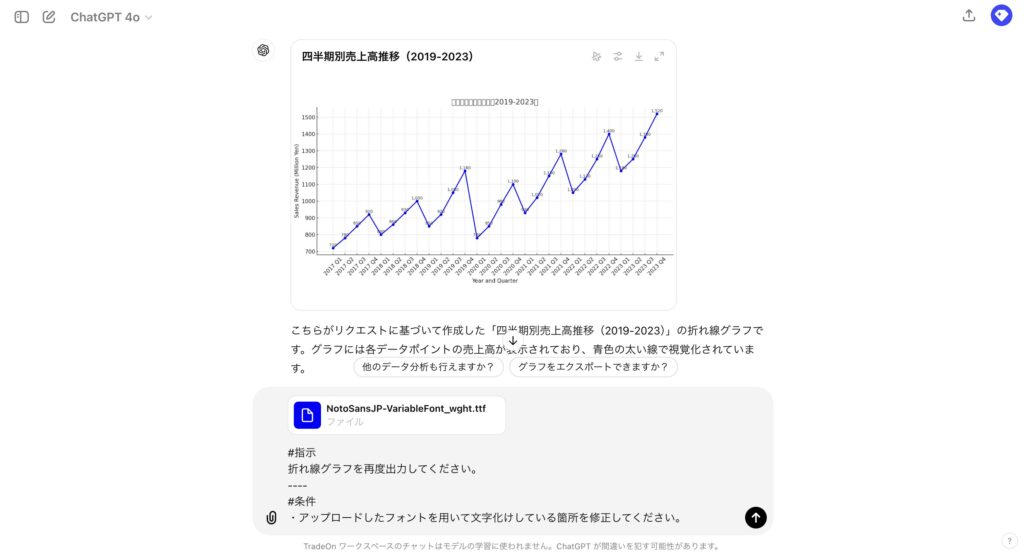
<プロンプト>
#指示
折れ線グラフを再度出力してください。
----
#条件
・アップロードしたフォントを用いて文字化けしている箇所を修正してください。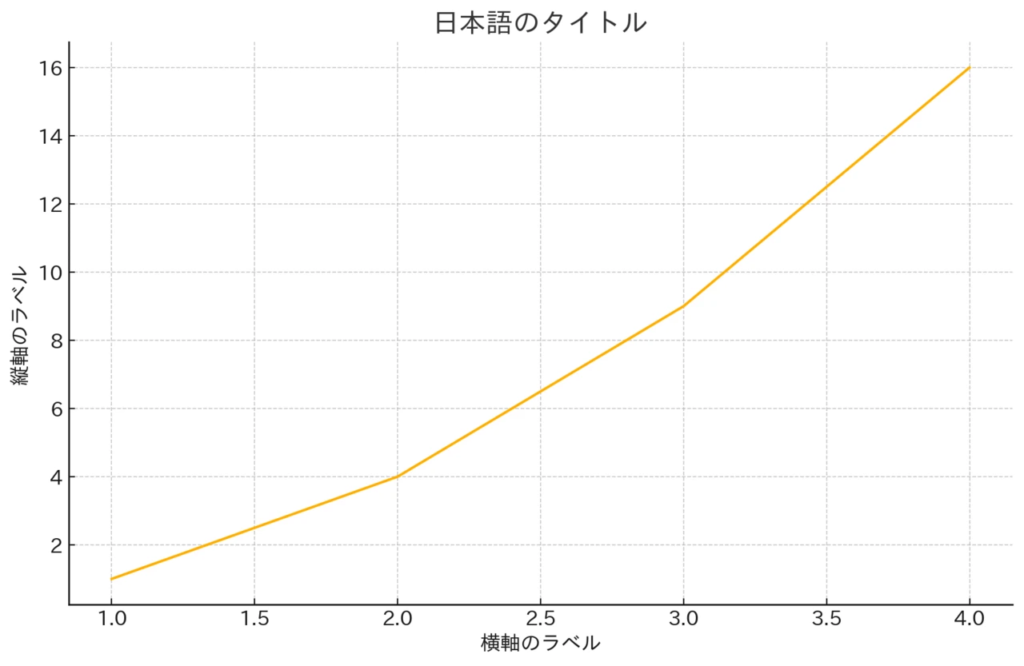
これで、日本語が反映されたグラフを作成することができます。
次の章では、ChatGPTでグラフを作成する際の具体的なコツや注意点について詳しく解説していきます。
ChatGPTで上手にグラフを作成する5つのコツ
ChatGPTを使ってグラフを作成する際、より良い結果を得るためのコツをご紹介します。これらのコツを押さえることで、より正確で見栄えの良いグラフを効率的に作成できます。
①できるだけ具体的に詳細な部分まで指示をする
ChatGPTは与えられた情報を基に動作するため、詳細な指示ほど期待通りの結果が得られやすくなります。グラフの種類、軸のラベル、色、サイズなど、具体的な要素を指定しましょう。
例:
以下の特徴を持つ折れ線グラフを作成してください: 1. X軸:2017年Q1から2023年Q4までの四半期 2. Y軸:売上高(単位:百万円) 3. グラフのタイトル:「四半期別売上高推移(2017-2023)」 4. 線の色:青 5. 線の太さ:2ピクセル 6. 各年のQ4のデータポイントに実際の値をラベルとして表示 7. グリッド線を薄いグレーで表示
②質問の背景(なぜそれをして欲しいのか)を共有する
目的や背景を説明することで、ChatGPTがより適切な提案や調整を行えるようになります。例えば、グラフの用途や対象者を伝えることで、より適切な形式や表現方法を提案してくれる可能性があります。
例:
四半期ごとの売上データと顧客数データがあります。これを経営陣向けのプレゼンテーションで使用したいので、 トレンドが分かりやすく、かつ見栄えの良いグラフにしたいです。売上と顧客数の関係性も示せるようなグラフ形式を提案してください。
③回答の参考になる情報や回答例を記載する
具体的なイメージや例を提示することで、より期待に近い結果を得られやすくなります。過去に見たグラフのスタイルや、特に気に入った要素などを伝えてみましょう。
例:
以下のようなスタイルの積み上げ棒グラフを作成したいです: – パステルカラーを使用(例:#FFB3BA, #BAFFC9, #BAE1FF) – 凡例を右側に配置 – グラフ上部に合計値を表示 – フォントはArial これらの要素を含むPythonコードを提供できますか?
④完璧な回答が得られなくても、フィードバックを与えて改善させる
最初の結果が期待通りでなくても、具体的なフィードバックを提供することで改善が可能です。ChatGPTは対話型のAIなので、段階的に改善していくことができます。
例:
ありがとうございます。グラフの基本的な構造は良いですが、以下の点を改善できますか? 1. Y軸の最大値を2000に設定する 2. 棒グラフの幅をもう少し太くする 3. グラフのタイトルフォントを大きくし、太字にする 4. 凡例の位置をグラフの下部中央に移動する
⑤複雑なグラフは段階的に作成する
複雑なグラフや多くの要素を含むグラフを作成する場合は、一度にすべての要素を指示するのではなく、段階的に作成していくことをおすすめします。基本的な構造から始めて、徐々に細かい要素を追加していくアプローチが効果的です。
例:
まず、基本的な折れ線グラフを作成
次に、別のデータセットを追加して複合グラフに
その後、ラベルやアノテーションを追加
最後に、色やスタイルを調整
ステップ1: 2017年から2023年までの四半期ごとの売上高データを使用して、基本的な折れ線グラフを作成してください。 ステップ2: 作成したグラフに、同じ期間の顧客数データを棒グラフとして追加し、複合グラフにしてください。顧客数は第2Y軸を使用してください。 ステップ3: 各年のQ4のデータポイントに、その年の売上高と顧客数の値をラベルとして追加してください。 ステップ4: グラフの色を調整し、売上高の線を青色(#1E90FF)、顧客数の棒をライトグリーン(#90EE90)にしてください。また、グリッド線を薄いグレー(#E0E0E0)で表示してください。
これらのコツを用いることで、ChatGPTを使ったグラフ作成の精度と効率が大幅に向上します。ぜひご活用してみてください。
WithAIメールマガジンでは、生成AIの活用事例や、最新Newsから今すぐ使える実践ノウハウまで、
Webサイトではお届けしきれないさまざまなお役立ち情報を配信しています。ぜひご登録ください。
次の章では、ChatGPTでグラフを作成する際の注意点について詳しく解説します。
ChatGPTでグラフを作成する際の3つの注意点
ChatGPTを使ってグラフを作成する際は、その便利さと同時にいくつかの制限や注意点があります。ここでは、特に重要な3つの注意点について詳しく解説します。
①エクセルやCanvaのように細かい部分の微修正ができない
ChatGPTは基本的な指示に基づいてグラフを生成しますが、専用のグラフ作成ツールのような細かい調整は難しいです。理由として、ChatGPTは直接グラフを描画するのではなく、グラフ作成のためのコードやテキスト説明を生成し、それを視覚化しています。そのため、コードでの表現に限られ、デザイン面でリッチにすることに限界があります。
対策:
- できるだけ詳細な指示を最初に与える
- 生成されたコードを別のツール(例:Matplotlib, Seaborn)で微調整する
- ChatGPTの出力を参考に、専門のグラフ作成ツールで最終的な調整を行う
②個人情報や機密情報が漏洩する危険性がある
ChatGPTに入力した情報は、AIの学習データとして使用される可能性があります。個人情報や企業の機密情報を含むデータを使用する際は十分な注意が必要です。
対策:
- 可能な限り、ダミーデータや一般化されたデータを使用する
- 個人名や企業名を匿名化する(例:「A社」「ユーザー1」など)
- 機密性の高いデータは、オフラインのツールで処理する
③作成したグラフを業務等で活用する場合には事前にダブルチェックをする
ChatGPTが生成したグラフは、入力ミスや解釈の誤りによって不正確な情報を表示する可能性があります。特に重要な業務や意思決定に使用する場合は、必ず人間の目でデータの正確性を確認してください。
チェックするべきポイント:
- データの正確性:元のデータと生成されたグラフの数値が一致しているか
- 軸のスケール:適切なスケールが使用されているか、誤解を招くような表現になっていないか
- ラベルと凡例:正しい情報が表示されているか、わかりやすい表現になっているか
- グラフの種類:データの性質に適したグラフの種類が選択されているか
- 全体的な印象:グラフが伝えたい情報を正確に表現できているか
これらの注意点を意識することで、ChatGPTを使ったグラフ作成をより安全かつ効果的に行うことができます。ChatGPTは便利なツールですが、適切に使いこなすためには、限界とリスクを理解することが重要です。
ChatGPTでのグラフ作成のポイント
ChatGPTを使ったグラフ作成は、データの可視化や分析を大幅に効率化できます。しかし、限界とリスクを正しく認識し、適切に使いこなすことで、仕事でも大きな価値を生むことができます。
また、ChatGPTを業務で活用したい方には、プロAIエージェント『BizAI』がおすすめです。
今なら新規会員登録で無料で500チケットもらえるので、ぜひご活用ください。